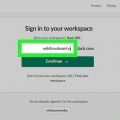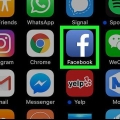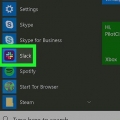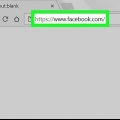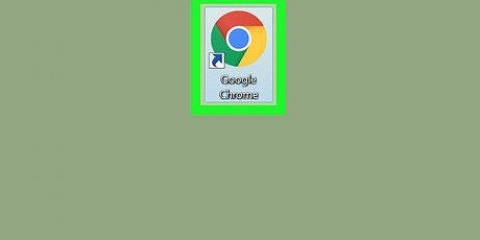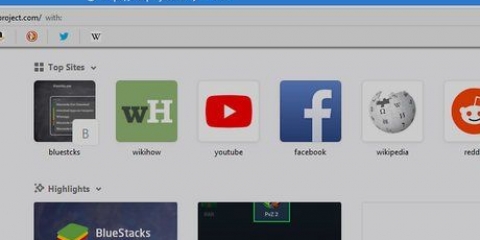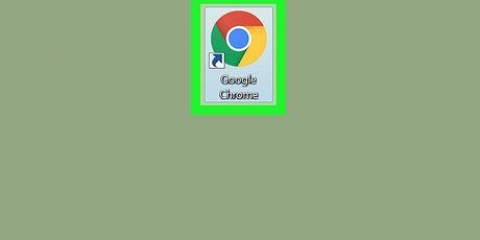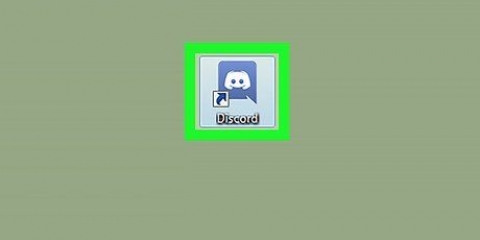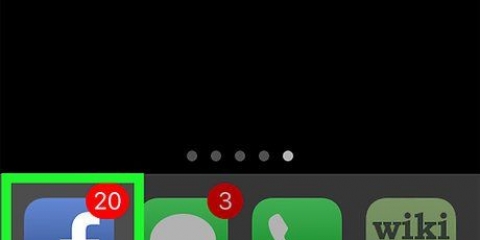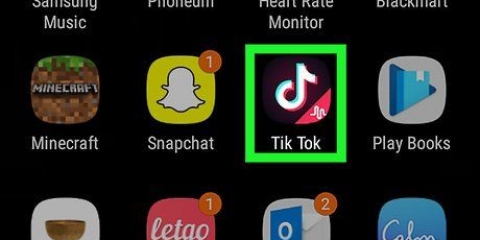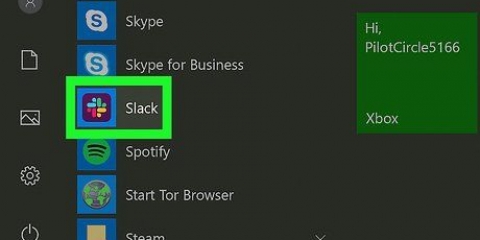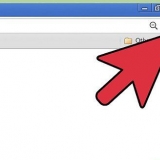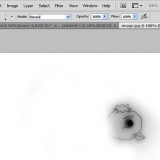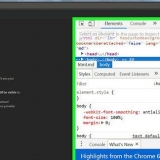Skapa en omröstning om slack på pc eller mac
Den här artikeln kommer att lära dig hur du installerar Simple Poll-appen på Slack och hur du skapar en omröstning på den kanalen med en webbläsare på ditt skrivbord.
Steg

1. ÖppenEnkel omröstning i din webbläsare. typ enkel omröstning.stenar i adressfältet och tryck ↵ Ange eller ⏎ Gå tillbaka på ditt tangentbord.

2. tryck på knappenLägg till i Slack. Den här knappen är i mitten av sidan. Du kommer nu att bli ombedd att ge Simple Poll-åtkomst till Slack.
Om din webbläsare inte automatiskt loggar in dig på Slack kommer du att bli ombedd att ange din arbetsplatsadress och att logga in med din e-postadress och ditt lösenord.

3. Klicka på den gröna knappenGodkänna. Detta gör att du kan skapa och dela omröstningar på den valda arbetsplatsen.
Om du vill använda Simple Poll på en annan arbetsplats, klicka på ikonen
i det övre högra hörnet på sidan och välj den arbetsplats du vill ha.
4. Öppna Slack på din dator. Du kan använda skrivbordsappen Slack eller logga in på din arbetsplats via slak.com.

5. Välj en kanal på den vänstra panelen. Hitta kanalen du vill använda på din arbetsplats kanallista och öppna den.

6. typ /opinionsundersökning "Fråga" "1" "2" i meddelandefältet. Detta kommando låter dig skapa en enkel omröstning med Simple Poll-appen och dela den med dina kontakter i chatten.

7. byta ut "Fråga" av din riktiga fråga inom citattecken. Radera Fråga inom citattecken och skriv in din fråga till omröstningen.

8. byta ut "1" och "2" med alternativen att svara. Ta bort siffrorna inom citattecken och ange några svarsalternativ för din omröstning.
Du kan lägga till fler alternativ för att svara på din kommandorad här.

9. Skicka meddelandet till chatten. Tryck ↵ Ange eller ⏎ Gå tillbaka på tangentbordet för att skicka kommandoraden till chatten. Detta skapar automatiskt din omröstning.
Оцените, пожалуйста статью